Acrobat ve Reader, yorumları aşağıdaki formatlarda yazdırmanızı sağlar:
• Yerinde: Bir sayfadaki yapışkan notlar gibi.
• Bir listede veya özette. (Reader 9'da kullanılamaz.)


Acrobat ve Reader, yorumları aşağıdaki formatlarda yazdırmanızı sağlar:
• Yerinde: Bir sayfadaki yapışkan notlar gibi.
• Bir listede veya özette. (Reader 9'da kullanılamaz.)
Yalnızca açık olan açılır yorumlar yazdırılır. Çakışan yorumlar çıktıda da üst üste biner.
Yorum Ekleme'yi seçin.


Notları ve Açılır Pencereleri Yazdır'ı seçin ve Yorumlar Listesi Açıkken Yorum Açılır Pencerelerini Gizle'nin seçimini kaldırın.
Yazdırmak istediğiniz açılır yorumları açın. Sayfada birbirinin üstüne binmesini ya da sayfa dışına taşmasını önlemek için açılır yorumların yerlerini sayfa üzerinde ayarlayın. (Sayfa kenarlığının dışındaki açılır pencereler yazdırılmaz.)
İpucu: Yorumu açmak için yorum açılır penceresine çift tıklatın.


Sağ üstten Bu dosyayı yazdır öğesini seçin.
Yazdır iletişim kutusunda, Yorumlar ve Formlar açılır listesinden Belge ve İşaretlemeler'i seçin.
Açılır yorumlarınız Önizleme bölmesinde görünür.


Acrobat 9, Reader 9 | Mac OS: Mac OS'te Yorumlar ve Formlar menüsünü görmüyorsanız Yazdır iletişim kutusunun genişletilmiş olduğundan emin olun. İletişim kutusunu genişletmek için yazıcı adının yanındaki ok simgesini tıklatın.
Tamam veya Yazdır'ı tıklatın.
Yorum özeti belgenizdeki tüm yorumları listeler. Özet yazdırma, belgede çok sayıda yorum veya sayfada üst üste binen yorumlar varsa kullanışlıdır.
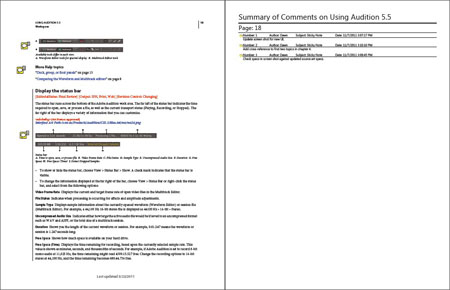
Dosya > Yazdır'ı seçin.
Yazdır iletişim kutusunda Yorumları Özetle düğmesini tıklatın.


"Özet yorumların metnini eklemek istiyor musunuz..." diye sorulduğunda Evet'i tıklatın.
Uzun belgelerdeki yorumları özetlemek biraz zaman alabilir.
Yazdır iletişim kutusu yeniden görüntülendiğinde yorumları yazdırmak için Tamam'ı tıklatın.
Mizanpaj seçenekleri (yalnızca Acrobat, Adobe Reader değil): Yorumları farklı bir mizanpaj kullanarak yazdırmak için belge penceresinin sağ tarafındaki Yorum bölmesini tıklatın. Seçenekler menüsünde Yorum Özeti Oluştur'u seçin. Seçenekleri belirleyin ve Yorum Özeti Oluştur düğmesini tıklatın. Acrobat, sayfaların ve özetlenmiş yorumların ayrı bir PDF'sini açar. Daha sonra bu PDF'yi yazdırabilirsiniz.
Reader 9'dan bir yorum özeti yazdıramazsınız.
Yazdır iletişim kutusunda Yorumları Özetle düğmesini tıklatın.


Gerektiği şekilde mizanpajı ve diğer seçenekleri belirleyin.


İpucu: Yazdırmadan önce yorumları önizlemek için Yorumlar > Yorumları Özetle'yi seçin.
Masaüstünüzde Acrobat ile daha akıllıca çalışın
Her yerde üretken kalmanıza yardımcı olan güçlü araçlarla PDF'ler oluşturun, düzenleyin ve organize edin.